- Muallif Abigail Brown [email protected].
- Public 2024-01-07 19:07.
- Oxirgi o'zgartirilgan 2025-01-24 12:29.
Mac-dagi APFS (Apple File System) ga oʻrnatilgan koʻplab xususiyatlardan biri maʼlum bir vaqtda Mac holatini aks ettiruvchi fayl tizimining suratini yaratish qobiliyatidir.
Snapshotlardan bir qancha maqsadlarda foydalaniladi, jumladan, zaxira nuqtalarini yaratish, bu sizga Mac-ni surat olingan paytdagi holatiga qaytarish imkonini beradi.
Ushbu maqoladagi ma'lumotlar macOS High Sierra (10.13) orqali macOS Catalina (10.15) bilan ishlaydigan Mac kompyuterlariga tegishli.
Apple APFS snapshot xususiyatidan foydalanish uchun minimal vositalarni taqdim etadi, ammo siz hozirda Mac kompyuteringizni boshqarishda yordam berish uchun oniy suratlardan foydalanishingiz mumkin. Tizimni yangilaganingizda Mac avtomatik suratlarni yaratadi va istalgan vaqtda qo‘lda suratga olish mumkin.
MacOS yangilanishlari uchun avtomatik suratlar
MacOS High Sierra va APFS fayl tizimining joriy etilishidan boshlab, Mac kompyuterlari zaxira nuqtasini yaratish uchun oniy tasvirlardan foydalanadi. Operatsion tizimni notoʻgʻri yangilashdan keyin tiklash yoki yangilanishni yoqtirmasangiz, macOS’ning oldingi versiyasiga qaytish uchun suratdan foydalanishingiz mumkin.
Har qanday holatda ham saqlangan surat holatiga qaytish eski OTni qayta oʻrnatishni yoki Time Machine yoki uchinchi tomon zahiraviy dasturiy taʼminotida yaratilgan zahira nusxalaridan maʼlumotlarni tiklashni talab qilmaydi.
Bu jarayon toʻliq avtomatik; Agar kerak bo'lsa, orqaga qaytishingiz mumkin bo'lgan suratni yaratish uchun Mac App Store do'konidan macOS yangilanishini ishga tushirishdan boshqa hech narsa qilishingiz shart emas. Bu qanday ishlaydi:
- App Store ilovasini Dock yoki Apple menyusidan ishga tushiring.
- Oʻrnatmoqchi boʻlgan macOS’ning yangi versiyasini tanlang yoki App Store’ning Yangilanishlar boʻlimidan tizim yangilanishini tanlang.
- Yangilanish yoki oʻrnatishni boshlang.
-
Lisenziya shartlariga rozilik bildirganingizdan so'ng, fayllar maqsadli diskka ko'chirilishidan oldin Mac o'rnatish uchun maqsadli diskning joriy holatining suratini oladi. Keyin oʻrnatish jarayoni davom etadi.
Snapshotlar APFS xususiyatidir. Agar maqsadli disk APFS bilan formatlanmagan bo‘lsa, hech qanday surat saqlanmaydi.
Asosiy tizim yangilanishlari avtomatik surat yaratishni oʻz ichiga olgan boʻlsa-da, Apple oniy rasm avtomatik ravishda yaratilishi uchun muhim yangilanish deb hisoblanmaganini koʻrsatmagan, Agar zarurat tugʻilsa, orqaga qaytish uchun suratga ega boʻlishni xohlasangiz, oʻzingizning suratingizni qoʻlda yaratishingiz mumkin.
APFS snapshotlarini qoʻlda yaratish
Avtomatik suratlar hammasi yaxshi va yaxshi, lekin ular faqat asosiy tizim yangilanishlari oʻrnatilganda yaratiladi. Snapshotlar shu qadar oqilona ehtiyot chorasiki, yangi ilovalarni oʻrnatish yoki fayllarni tozalash kabi vazifalarni bajarishdan oldin surat yaratishni xohlashingiz mumkin.
Mac-ga kiritilgan buyruq qatori vositasi Terminal ilovasidan foydalanib istalgan vaqtda suratlar yaratishingiz mumkin.
Agar siz avval Terminaldan foydalanmagan boʻlsangiz yoki Mac buyruq qatori interfeysi bilan tanish boʻlmasangiz, tashvishlanmang. Suratlarni yaratish oson ish.
-
Ishga tushirish Terminal, Ilovalar > Utilitalar.
Ochilgan Terminal oynasi buyruq satrini oʻz ichiga oladi, unda odatda Mac kompyuteringiz nomi, soʻngra hisobingiz nomi va dollar belgisi ($) bilan tugaydi, bu terminal sizni kutayotgan joyni belgilaydi. buyruq kiriting. Siz buyruqlarni terish yoki buyruqlarni nusxalash va joylashtirish orqali kiritishingiz mumkin. Klaviaturadagi Qaytish yoki Enter tugmachalarini bosganingizda buyruqlar bajariladi.
-
APFS snapshotini yaratish uchun buyruq satrida quyidagi buyruqni Terminalga nusxalash va joylashtirish:
tmutil snapshot
-
Klaviaturada Enter yoki Qaytish tugmasini bosing.
Terminal ma'lum bir sana bilan mahalliy snapshot yaratganini aytib javob beradi.

Image -
Quyidagi buyruq yordamida oniy suratlar mavjudligini tekshirishingiz mumkin:
tmutil listlocal snapshots /
Bu buyruq mahalliy diskda allaqachon mavjud boʻlgan suratlar roʻyxatini koʻrsatadi.
Qanday qilib vaqt ichida APFS suratga olish nuqtasiga qaytish mumkin
Mac-ning fayl tizimini oldingi holatga qaytarish uchun bir necha qadam kerak, jumladan Recovery HD va Time Machine yordam dasturi.
Time Machine yordam dasturi ishtirok etgan boʻlsa-da, sizda Time Machine-ni sozlashingiz yoki uni zaxiralash uchun ishlatishingiz shart emas, lekin samarali zaxira tizimini oʻrnatish yomon fikr emas.
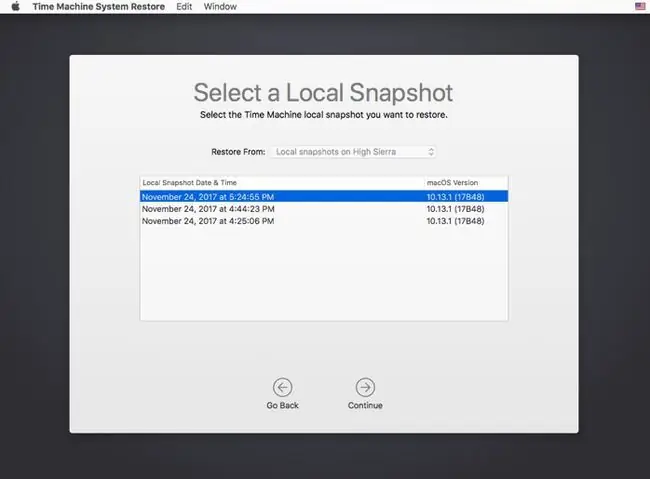
Agar siz Mac-ni saqlangan surat holatiga qaytarishingiz kerak boʻlsa, buni quyidagicha bajarasiz:
- Mac-ni qayta ishga tushiring va Command va R tugmalarini bosib turing. Apple logotipi paydo bo'lguncha ikkala tugmachani bosib turing. Mac kompyuteringiz tiklash rejimiga ishga tushadi, bu maxsus holat macOS’ni qayta o‘rnatish yoki Mac muammolarini tuzatish uchun ishlatiladi.
- Qayta tiklash oynasi macOS Utilities sarlavhasi bilan ochiladi va toʻrtta variantni taqdim etadi: Time Machine-ning zaxira nusxasidan tiklash, macOS-ni qayta oʻrnatish, Onlayn yordam olish va Disk Utility.
- Time mashinasining zaxira nusxasidan tiklash ni tanlang va Davom etish tugmasini bosing.
- Mac-ga ulangan disklar roʻyxati koʻrsatiladi, ularda oniy tasvirlar (va Time Machine zaxira nusxalari) mavjud. Suratlarni o'z ichiga olgan diskni tanlang - bu odatda Mac-ning ishga tushirish diskidir - va Davom etish tugmasini bosing.
- Snapshotlar roʻyxatidan tiklamoqchi boʻlgan suratni tanlang. Ular sana va yaratilgan macOS versiyasi bo'yicha saralangan. Davom etish tugmasini bosing.
-
Ochiladigan oyna tanlangan suratdan haqiqatan ham qayta tiklamoqchimisiz, deb soʻraydi. Davom etish uchun Davom etish tugmasini bosing.
Qayta tiklash boshlanadi va jarayon paneli ko'rsatiladi. Qayta tiklash tugagach, Mac avtomatik ravishda qayta ishga tushadi.
Bir nechta oniy suratlar
APFS snapshotlari faqat APFS fayl tizimi bilan formatlangan disklarda saqlanadi.
Snapshotlar faqat diskda boʻsh joy boʻlsagina yaratiladi.
Xotirada joy kamaysa, lahzalar avtomatik ravishda eng eskisidan boshlab oʻchiriladi.






